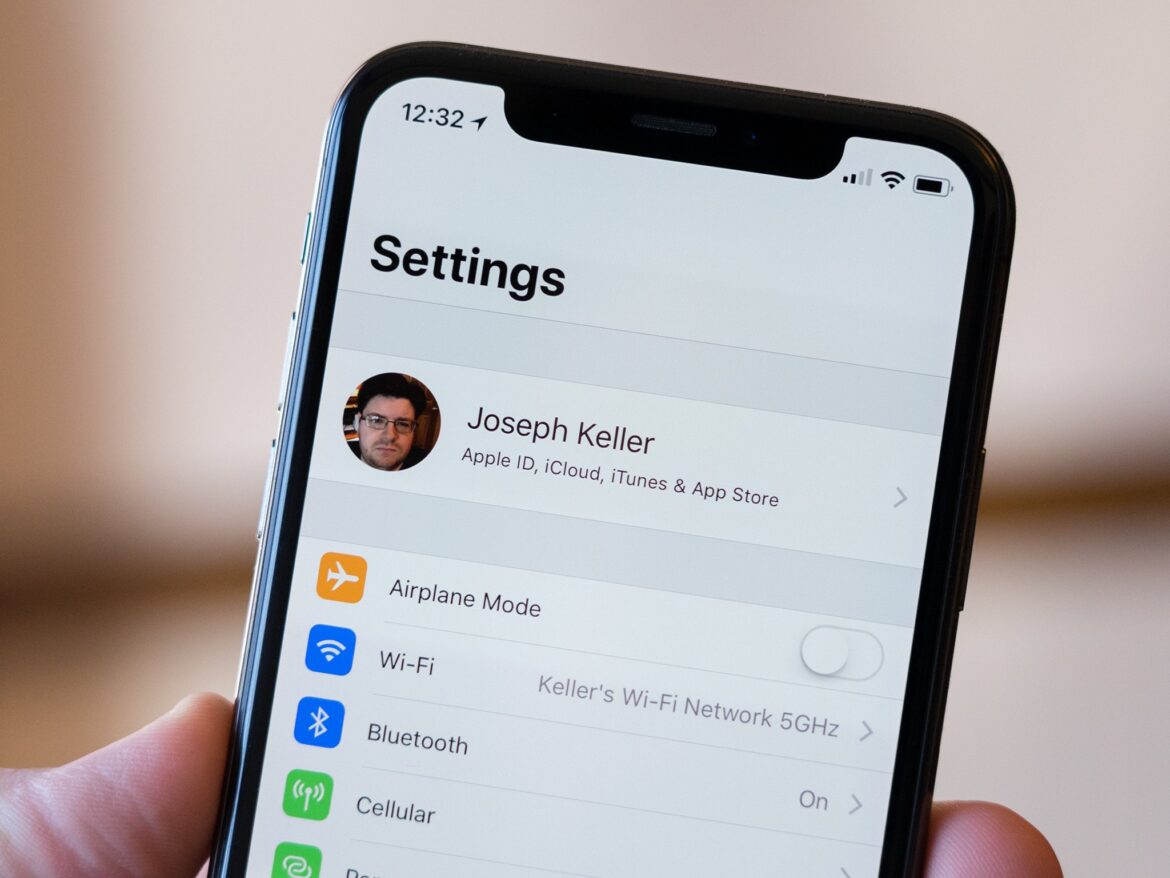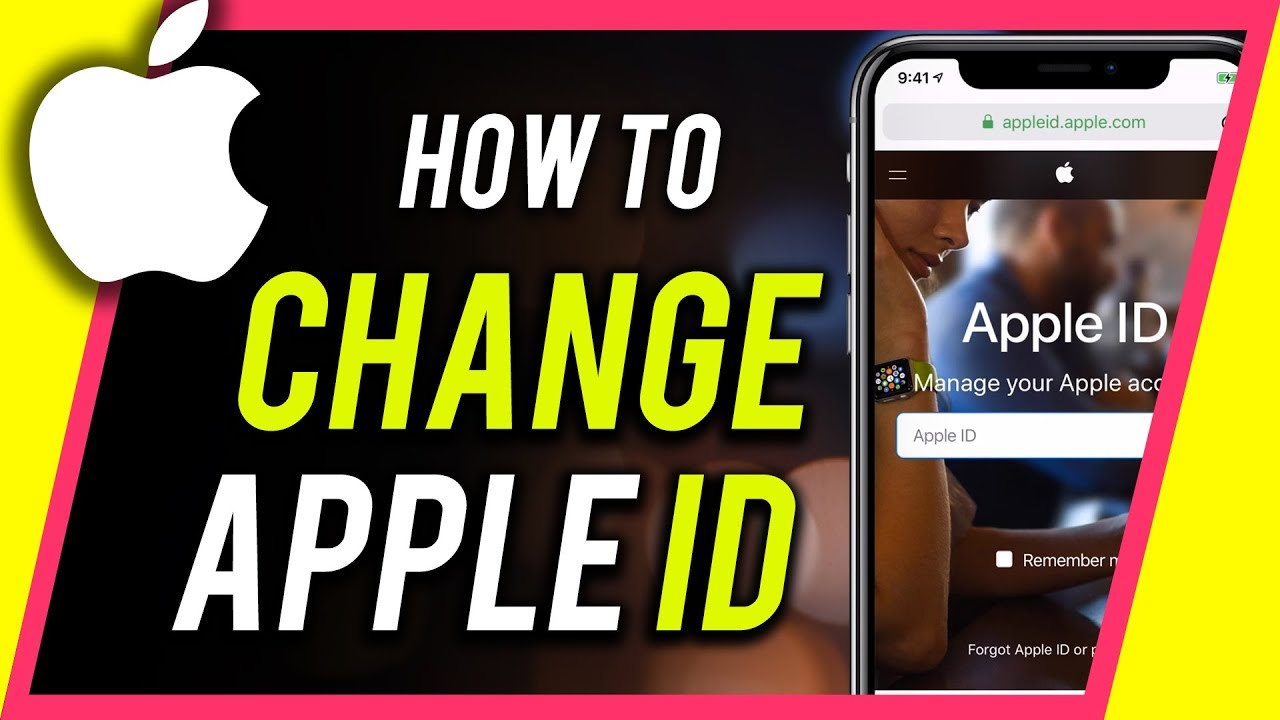986
如果您的 Apple ID 与旧的电子邮件地址有关联,那么更改 Apple ID 是有意义的。可以通过 iPhone、iPad 和互联网进行更改。
在浏览器中更改 Apple ID。
如果你想更改 Apple ID,不一定非要手持 iPhone,因为你可以直接在任何网页浏览器中进行更改:
- 访问 Apple ID 网站。点击 “登录”,然后用你的电子邮件地址和密码登录:
- 切换到登录和安全区域。
- 点击电子邮件和电话号码。
- 现在您将看到标有 Apple ID 的旧电子邮件地址。点击右侧的删除符号。
- 输入新的电子邮件地址,以便将来用作 Apple ID。确认更改 Apple ID。
- 您的收件箱中将收到一条信息。其中包含一个确认代码,您必须输入该代码才能完成更改。
在 iPhone 设置中切换 Apple ID。
您也可以在 iPhone 和 iPad 的 Apple 账户设置中切换到另一个现有的 Apple ID 或创建一个全新的 Apple ID。
- 打开 iPhone 或 iPad 上的设置。
- Tap on your name or Apple ID.
- Select Sign in & Security.
- 点击电子邮件和电话号码旁边的编辑功能。
- 点击旁边的红色删除符号,即可删除旧的电子邮件地址。您还必须用删除确认。
- 现在调用 “选择另一个电子邮件地址 “功能。然后必须输入设备代码。
- 完成后,输入新的电子邮件地址。然后点击继续。
- 然后,您将收到发送到新电子邮件地址的确认代码。输入该代码以完成更改。
这是更改 Apple ID 时应注意的事项。
如果你想更改 Apple ID,有几件事需要考虑:
- 您不能输入另一个 Apple ID 正在使用的电子邮件地址。如果是这种情况,您必须先从其他用户帐户中删除该地址。
- 如果你更换了 Apple ID,账户中的所有其他信息都将保留。您还可以继续访问已保存的联系人和已进行的购买。
- 如果你使用其他 Apple 服务(如云服务),在更改 Apple ID 后应重新登录这些服务。